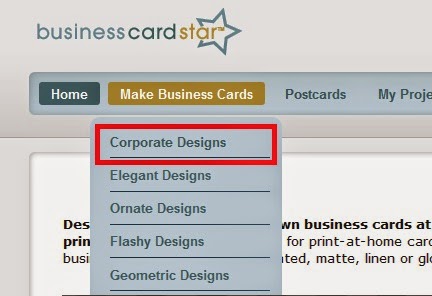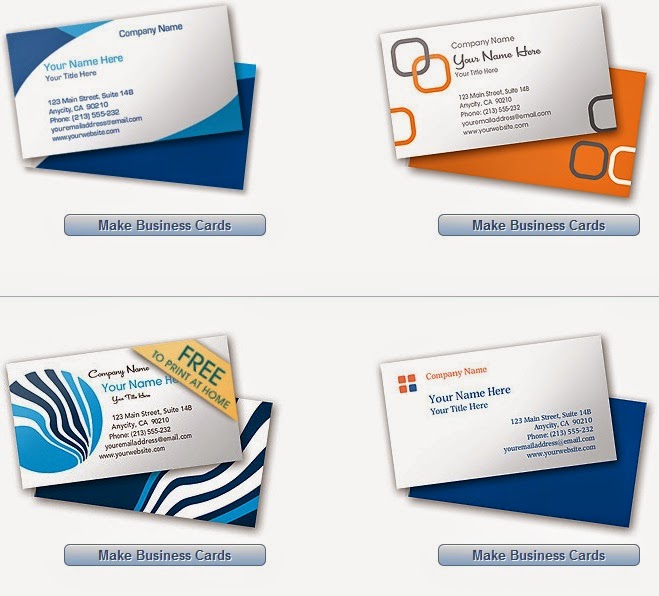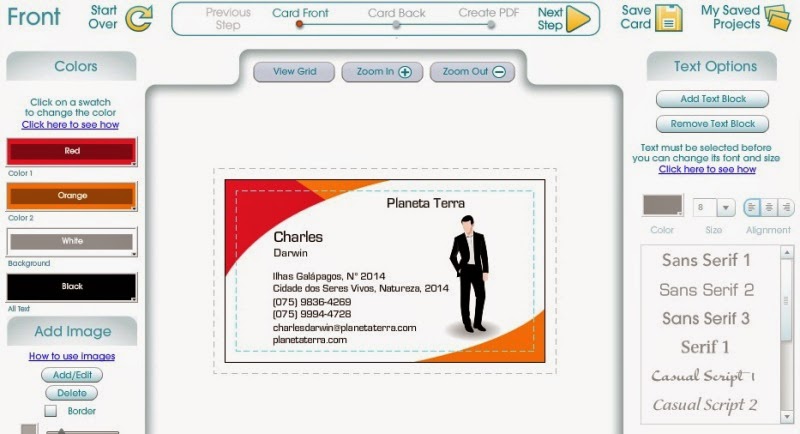Em nossa quinta e última postagem especial do dia da Informática estarei trazendo você meu top 5 curso de Informática online grátis e pagos. Afinal, estar em dias com conhecimentos de Informática tem se tornado cada vez mais indispensável. Além disso, adotar o ensino à distância pode trazer inúmeras vantagens.
Veja agora a top lista dos 5 excelentes cursos online de informática grátis e pagos e escolha o melhor para ampliar seus conhecimentos:
Portal Educação
O Portal Educação se destaca em diversos aspectos. Sendo a empresa de educação à distância mais premiada e reconhecida do Brasil, o Portal possui 1400 cursos distribuídos em diversas áreas. As aulas são bastante interativas, com uma equipe bem especializada e um excelente acompanhamento técnico. Além das vídeo aulas as aulas também dispõem de vídeo conferência que podem ser gravadas.
O certificado dos cursos está disponível para impressão e na versão digital com criptografia de dados na transação.
O certificado dos cursos está disponível para impressão e na versão digital com criptografia de dados na transação.
Na área de Informática os mais de 100 cursos estão divididos em subáreas bem diversificadas: Informática Básica, Pacote Office, Web Designer, Redes de Computadores, Excel 2010 (básico e avançado), Programação (Java, PHP, MySQL) e tantos outros.
É possível também, ter acesso somente ao livro digital com todo o conteúdo do curso selecionado. Na área da matrícula, fornecendo o email e mediante pagamento o livro pode ser baixado em seu computador.
A variedade nas formas de pagamento também é grande: cada uma com suas características e vantagens. Além de aceitar vários cartões, é possível também pagar por boleto e PagSeguro. E o pagamento pode ser parcelado.
Se estiver interessado em fazer uma visita ao Portal Educação, clique neste link direto para os cursos de Informática.
A variedade nas formas de pagamento também é grande: cada uma com suas características e vantagens. Além de aceitar vários cartões, é possível também pagar por boleto e PagSeguro. E o pagamento pode ser parcelado.
Se estiver interessado em fazer uma visita ao Portal Educação, clique neste link direto para os cursos de Informática.
Cursos iPED
Com a enorme variedade de cursos disponíveis, o Cursos iPED está ganhando cada vez mais espaço no mercado de cursos online. Ainda mais se levarmos em conta que ele possui cursos online grátis e pagos.Atualmente o site conta com mais de 1000 cursos online para diversas áreas. E vários deles oferecem a possibilidade do plano pago e gratuito. E mesmo os cursos grátis dão direito ao certificado digital (com exceção apenas para os cursos Kids e preparatório para vestibular). Você pode fazer um curso grátis por vez a cada 180 dias.
Qual a diferença entre os planos grátis e pagos dos cursos online iPED?
O plano grátis dos cursos online iPED tem:
- Carga horária de 20 horas
- Conteúdo interativo
- Certificado digital
- Animações no decorrer do curso
- Satisfação 100% garantida
- Pontos fidelidade.
O plano pago tem 80 horas de carga horária, as mesmas vantagens do plano pago e mais:
- Acompanhamento Pedagógico
- Certificado entregue em casa
- Frete grátis do certificado
- Palestras ao vivo na área do curso
- Grupo de estudo
Optar por um plano grátis ou pago vai depender das suas necessidades. Clique aqui para acessar a página de cursos de Informática iPED.
Cursos 24 Horas
Não é a primeira vez que eu falo aqui no blog sobre o Cursos 24 horas. Ele possui uma variedade enorme de cursos e os preços são bem acessíveis. É um curso confiável com certificado que você recebe em casa sem custo adicional. E se preferir você pode imprimir uma cópia diretamente do site.Na área de Informática o Cursos 24 Horas possui cursos bem variados. Nele você poderá aprender Informática básica, o pacote Office, Photoshop, ASP, Flash, Linux entre outros. E tudo isso por valores bem razoáveis que vão de R$ 20,00 até R$ 89,00. Logo após fazer a matrícula você pode começar o curso imediatamente.
Clique aqui para acessar a página de cursos online do Cursos 24 Horas.
Prime Cursos
O site Prime Cursos oferece uma maneira prática e bastante rápida de estudar online. Ele é indicado para quem está desejando obter conhecimentos básicos em alguma área ou para quem já tem conhecimentos, mas precisa de um certificado com uma certa urgência.A única despesa que você terá no Prime Cursos é o certificado, que após ter sido efetuado o pagamento será entregue em sua casa em até 15 dias úteis.
Para ir aos cursos de Informática online do site Prime Cursos clique aqui.
Curso Online grátis de Redes de Computadores
Na verdade esse é um curso de Informática online bem específico. Pois é totalmente voltado para a área de redes de computadores. Embora ele não possua uma interface muito moderna ou certificado, ele é completamente gratuito, com vídeo aulas muito bem explicadas pelo professor, sem contar que o conteúdo abordado é um dos mais completos que já vi.Então este é um curso que recomendo e garanto que você não irá se arrepender de dedicar umas horas de seu tempo para aprender sobre redes de computadores nele.

Extra: Apostilando - um dos maiores sites de apostilas online do Brasil
Bem, esse aqui na verdade não se trata de um curso de Informática online mas sim um excelente site de apostilas que estão disponíveis completamente grátis para download. Para poder baixar as apostilas, basta apenas se cadastrar no site.E assim encerramos a semana de postagens especiais do dia da Informática. Espero você tenha gostado e que essas dicas possam lhe ajudar em suas aventuras no mundo dos computadores e internet. E antes que esse dia acabe, desejo um feliz dia da Informática para você. Até a próxima dica!
E aqui está o link para download desta postagem:
E por último deixo as outras 4 dicas especiais do dia da Informática:
Especial dia da Informática 1: Como acelerar a internet o Windows 8
Especial dia da Informática 2: Como fazer cartão de visita de três formas diferentes (no Word 2013, Corel Draw e Online)
Especial dia da Informática 3: Como tirar print no computador ou smartphone Android (método tradicional e alternativo)
Especial dia da Informática 4: Como editar fotos online com o Photoshop Express Editor e o Photoshop Online